Win10修改分辨率具体怎么操作
教程之家
操作系统
Win10系统如何修改分辨率?win10系统跟以往的操作系统有着非常大的改变,修改分辨率的方法也是这样,我们需要在设置当中修改,而不是熟悉的个性化设置,那么win10如何修改分辨率呢?下面小编就为大家带来win10修改分辨率的操作步骤,一起来看看吧!
Win10系统修改分辨率操作方法
1、首先鼠标右键点击电脑桌面的空白处,再点击“个性化(R)“。如图所示:
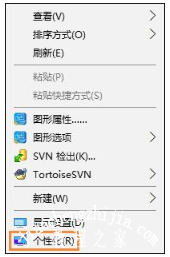
2、【个性化】的窗口页面,点击左上方的”齿轮“。(齿轮:设置)如图所示:

3、【设置】的窗口→[系统]。如图所示:

4、【系统】的窗口,选择”显示“这一项,再点击此页面左下方的”高级显示设置“。如图所示:
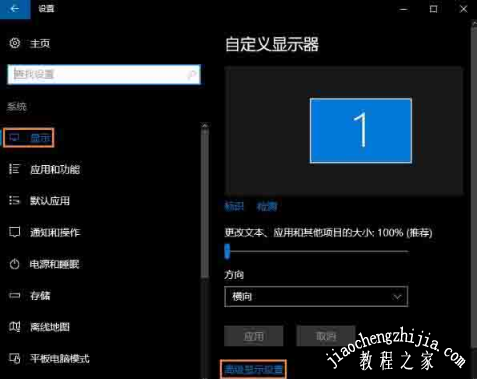
5、【高级显示设置】的窗口,选择一种适宜你电脑屏幕的分辨率,然后点击”应用“。如图所示:

6、最后应用完后,电脑会黑屏一下,然后会显示你调整的分辨率屏幕,如果你觉得还不错就”保留更改“,觉得不好的就还原,重新调整一下适宜的分辨率。如图所示:
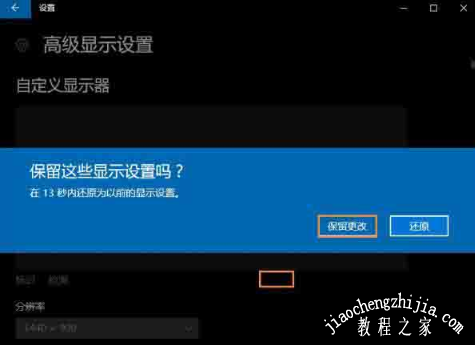
以上是小编为您收集的资讯,更多精彩敬请关注教程之家网站!
![笔记本安装win7系统步骤[多图]](https://img.jiaochengzhijia.com/uploadfile/2023/0330/20230330024507811.png@crop@160x90.png)
![如何给电脑重装系统win7[多图]](https://img.jiaochengzhijia.com/uploadfile/2023/0329/20230329223506146.png@crop@160x90.png)

![u盘安装win7系统教程图解[多图]](https://img.jiaochengzhijia.com/uploadfile/2023/0322/20230322061558376.png@crop@160x90.png)
![win7在线重装系统教程[多图]](https://img.jiaochengzhijia.com/uploadfile/2023/0322/20230322010628891.png@crop@160x90.png)
![mac win11?驱动-小白系统教程[多图]](https://img.jiaochengzhijia.com/uploadfile/2022/0323/20220323062531906.png@crop@240x180.png)
![详细教你win11怎么连接wifi[多图]](https://img.jiaochengzhijia.com/uploadfile/2021/1218/20211218171727991.png@crop@240x180.png)
![win11安装的安卓应用不见了教程[多图]](https://img.jiaochengzhijia.com/uploadfile/2022/1202/20221202182535605.png@crop@240x180.png)
![小白pe系统安装win7游戏版的方法[多图]](https://img.jiaochengzhijia.com/uploadfile/2022/0918/20220918032057768.png@crop@240x180.png)